문서의 상단 및 하단 여백을 제거하여 롤 용지 절약하기
롤 용지에 인쇄하는 경우 상단 및 하단 여백을 줄여 용지를 절약할 수 있습니다.
상단 및 하단 여백을 줄여 용지를 절약하는 절차는 다음과 같습니다.
프린트 대화 상자의 팝업 메뉴에서 품질 및 용지(Quality & Media)를 선택
용지 공급 선택
용지 공급(Paper Source)에서 롤 용지(Roll Paper)를 선택합니다.
 중요
중요- 용지 설정에 따라 용지 공급 방법이 다릅니다.
팝업 메뉴에서 페이지 처리(Page Processing)를 선택
용지 절약 선택
상단 또는 하단에 여백 없음(No Spaces at Top or Bottom) 확인란을 선택합니다.
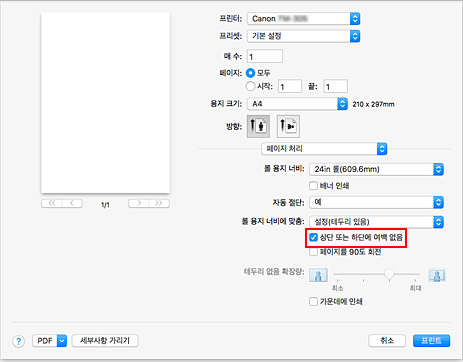
설정 완료
프린트(Print)를 클릭합니다.
인쇄를 실행하면 상단 및 하단 여백이 줄어드므로 용지를 절약할 수 있습니다.

